python学习笔记(7)
第七章 文件和数据格式化
文件的使用
文件是数据的抽象和集合
- 文件是存储在辅助存储器上的数据序列
- 文件是数据存储的一种形式
- 文件展现形态:文本文件和二进制文件
文本文件
- 由单一特定编码组成的文件,如UTF-8编码
- 由于存在编码,也被看成是存储着的长字符串
- 适用于例如:.txt文件、.py文件等
二进制文件
- 直接由比特0和1组成,没有统一字符编码
- 一般存在二进制0和1的组织结构,即文件格式
- 适用于例如:.png文件、.avi文件等
文件的打开和关闭
文件处理的步骤: 打开-操作-关闭
文件的打开
<变量名> = open(<文件名>, <打开模式>)
打开模式
| 文件的打开模式 | 描述 |
|---|---|
| 'r' | 只读模式,默认值,如果文件不存在,返回FileNotFoundError |
| 'w' | 覆盖写模式,文件不存在则创建,存在则完全覆盖 |
| 'x' | 创建写模式,文件不存在则创建,存在则返回FileExistsError |
| 'a' | 追加写模式,文件不存在则创建,存在则在文件最后追加内容 |
| 'b' | 二进制文件模式 |
| 't' | 文本文件模式,默认值 |
| '+' | 与r/w/x/a一同使用,在原功能基础上增加同时读写功能 |
文件的关闭
<变量名>.close()
文件使用
文本形式打开文件
tf = open("f.txt", "rt")
print(tf.readline())
tf.close()
二进制形式打开文件
bf = open("f.txt", "rb")
print(bf.readline())
bf.close()
文件内容的读取
| 操作方法 | 描述 |
|---|---|
| .read(size=-1) | 读入全部内容,如果给出参数,读入前size长度 |
| .readline(size=-1) | 读入一行内容,如果给出参数,读入该行前size长度 |
| .readlines(hint=-1) | 读入文件所有行,以每行为元素形成列表 ,如果给出参数,读入前hint行 |
文件的全文本操作
方法一:一次读入,统一处理
fname = input("请输入要打开的文件名称:")
fo = open(fname,"r")
txt = fo.read()
#对全文txt进行处理
fo.close()
方法二:按数量读入,逐步处理
fname = input("请输入要打开的文件名称:")
fo = open(fname,"r")
txt = fo.read(2)
while txt != "":
#对txt进行处理
txt = fo.read(2)
fo.close()
文件的逐行操作
方法一:一次读入,分行处理
fname = input("请输入要打开的文件名称:")
fo = open(fname,"r")
for line in fo.readlines():
print(line)
fo.close()
方法二:分行读入,逐行处理
fname = input("请输入要打开的文件名称:")
fo = open(fname,"r")
for line in fo:
print(line)
fo.close()
数据的文件写入
| 操作方法 | 描述 |
|---|---|
| .write(s) | 向文件写入一个字符串或字节流 |
| .writelines(lines) | 将一个元素全为字符串的列表写入文件 |
| .seek(offset) | 改变当前文件操作指针的位置,offset含义如下:0 – 文件开头; 1 – 当前位置; 2 – 文件结尾 |
e.g.
写入一个字符串列表
fo = open("output.txt","w+")
ls = ["中国","法国","美国"]
fo.writelines(ls)
for line in fo:
print(line)
fo.close()
注:上一个程序没有任何输出
fo = open("output.txt","w+")
ls = ["中国","法国","美国"]
fo.writelines(ls)
fo.seek(0)
for line in fo:
print(line)
fo.close()
注:上一个程序会输出:中国法国美国
fo.seek(0)起到了关键作用
实例11: 自动轨迹绘制
问题分析
自动轨迹绘制
- 需求:根据脚本来绘制图形?
- 不通过写代码而通过写数据绘制轨迹
- 数据脚本是自动化最重要的第一步
基本思路
- 步骤1:定义数据文件格式(接口)
- 步骤2:编写程序,根据文件接口解析参数绘制图形
- 步骤3:编制数据文件
#AutoTraceDraw.py
import turtle as t
t.title('自动轨迹绘制')
t.setup(800, 600, 0, 0)
t.pencolor("red")
t.pensize(5)
#数据读取
datals = []
f = open("data.txt")
for line in f:
line = line.replace("\n","")
datals.append(list(map(eval, line.split(","))))
f.close()
#自动绘制
for i in range(len(datals)):
t.pencolor(datals[i][3],datals[i][4],datals[i][5])
t.fd(datals[i][0])
if datals[i][1]:
t.rt(datals[i][2])
else:
t.lt(datals[i][2])
一维数据的格式化和处理
维度:一组数据的组织形式
一维数据的表示
如果数据间有序:使用列表类型
ls = [3.1398, 3.1349, 3.1376]
- 列表类型可以表达一维有序数据
- for循环可以遍历数据,进而对每个数据进行处理
如果数据间无序:使用集合类型
st = {3.1398, 3.1349, 3.1376}
- 集合类型可以表达一维无序数据
- for循环可以遍历数据,进而对每个数据进行处理
一维数据的存储
存储方式一:空格分隔
中国 美国 日本 德国 法国 英国 意大利
- 使用一个或多个空格分隔进行存储,不换行
- 缺点:数据中不能存在空格
存储方式二:逗号分隔
中国,美国,日本,德国,法国,英国,意大利
- 使用英文半角逗号分隔数据进行存储,不换行
- 缺点:数据中不能有英文逗号
存储方式三:其他方式
中国$美国$日本$德国$法国$英国$意大利
- 使用其他符号或符号组合分隔,建议采用特殊符号
- 缺点:需要根据数据特点定义,通用性较差
一维数据的处理
数据的处理:存储 <-> 表示
- 将存储的数据读入程序
- 将程序表示的数据写入文件

一维数据的读入处理
从空格分隔的文件中读入数据
中国 美国 日本 德国 法国 英国 意大利
txt = open(fname).read()
ls = txt.split()
f.close()
>>> ls
['中国', '美国', '日本', '德国', '法国', '英国', '意大利']
从特殊符号分隔的文件中读入数据
中国$美国$日本$德国$法国$英国$意大利
txt = open(fname).read()
ls = txt.split("$")
f.close()
>>> ls
['中国', '美国', '日本', '德国', '法国', '英国', '意大利']
一维数据的写入处理
采用空格分隔方式将数据写入文件
ls = ['中国','美国','日本']
f = open(fname, 'w')
f.write(' '.join(ls))
f.close()
采用特殊分隔方式将数据写入文件
ls = ['中国','美国','日本']
f = open(fname, 'w')
f.write('$'.join(ls))
f.close()
二维数据的格式化和处理
二维数据的表示
使用列表类型
- 列表类型可以表达二维数据
- 使用二维列表
[ [3.1398, 3.1349, 3.1376],
[3.1413, 3.1404, 3.1401] ]
- 使用两层for循环遍历每个元素
- 外层列表中每个元素可以对应一行,也可以对应一列
一二维数据的Python表示
数据维度是数据的组织形式
- 一维数据:列表和集合类型
[3.1398, 3.1349, 3.1376] 数据间有序
{3.1398, 3.1349, 3.1376} 数据间无序 - 二维数据:列表类型
[ [3.1398, 3.1349, 3.1376],
[3.1413, 3.1404, 3.1401] ]
CSV格式与二维数据存储
CSV数据存储格式
CSV: Comma-Separated Values
- 国际通用的一二维数据存储格式,一般.csv扩展名
- 每行一个一维数据,采用逗号分隔,无空行
- Excel和一般编辑软件都可以读入或另存为csv文件
- 如果某个元素缺失,逗号仍要保留
- 二维数据的表头可以作为数据存储,也可以另行存储
- 逗号为英文半角逗号,逗号与数据之间无额外空格
二维数据的存储
按行存?按列存?
- 按行存或者按列存都可以,具体由程序决定
- 一般索引习惯:ls[row][column],先行后列
- 根据一般习惯,外层列表每个元素是一行,按行存
二维数据的处理
二维数据的读入处理
从CSV格式的文件中读入数据
fo = open(fname)
ls = []
for line in fo:
line = line.replace("\n","")
ls.append(line.split(","))
fo.close()
二维数据的写入处理
将数据写入CSV格式的文件
ls = [[], [], []] #二维列表
f = open(fname, 'w')
for item in ls:
f.write(','.join(item) + '\n')
f.close()
二维数据的逐一处理
采用二层循环
ls = [[], [], []] #二维列表
for row in ls:
for column in row:
print(ls[row][column])
模块6: wordcloud库的使用
wordcloud库概述
wordcloud是优秀的词云展示第三方库
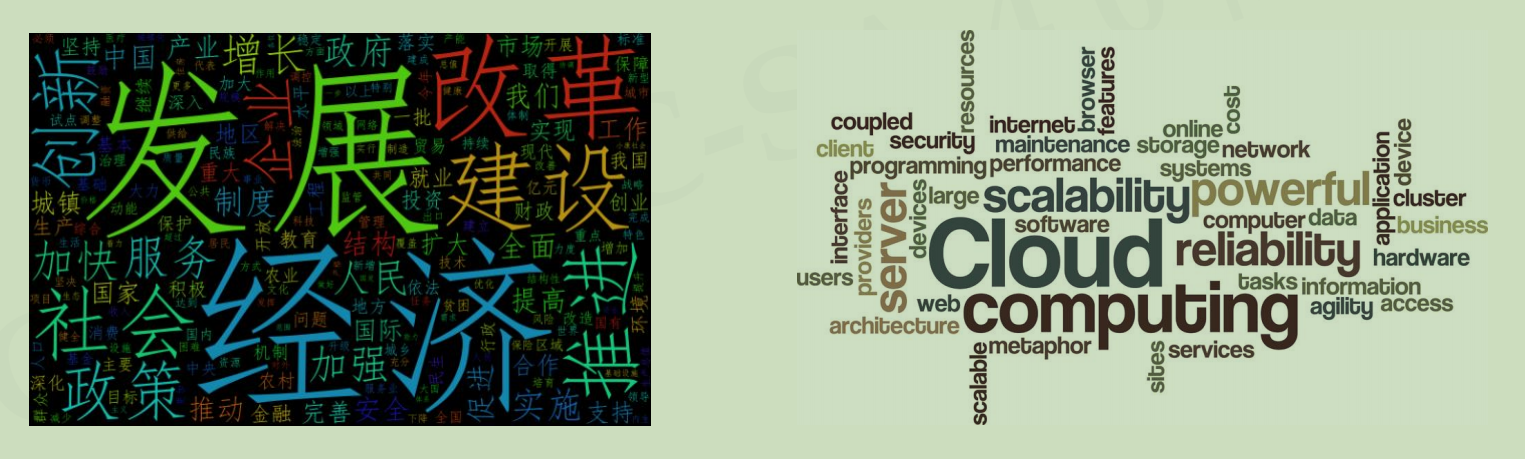
- 词云以词语为基本单位,更加直观和艺术地展示文本
wordcloud库的安装
(cmd命令行) pip install wordcloud
wordcloud库使用说明
wordcloud库基本使用
wordcloud库把词云当作一个WordCloud对象
- wordcloud.WordCloud()代表一个文本对应的词云
- 可以根据文本中词语出现的频率等参数绘制词云
- 词云的绘制形状、尺寸和颜色都可以设定
wordcloud库常规方法
w = wordcloud.WordCloud()
- 以WordCloud对象为基础
- 配置参数、加载文本、输出文件
| 方法 | 描述 |
|---|---|
| w.generate(txt) | 向WordCloud对象w中加载文本txt >>>w.generate("Python and WordCloud") |
| w.to_file(filename) | 将词云输出为图像文件,.png或.jpg格式 >>>w.to_file("outfile.png") |
import wordcloud
c = wordcloud.WordCloud()
c.generate("wordcloud by Python")
c.to_file("pywordcloud.png")
- 步骤1:配置对象参数
- 步骤2:加载词云文本
- 步骤3:输出词云文件

配置对象参数
w = wordcloud.WordCloud(<参数>)
| 参数 | 描述 |
|---|---|
| width | 指定词云对象生成图片的宽度,默认400像素 |
| height | 指定词云对象生成图片的高度,默认200像素 |
| min_font_size | 指定词云中字体的最小字号,默认4号 |
| max_font_size | 指定词云中字体的最大字号,根据高度自动调节 |
| font_step | 指定词云中字体字号的步进间隔,默认为1 |
| font_path | 指定字体文件的路径,默认None |
| max_words | 指定词云显示的最大单词数量,默认200 |
| stop_words | 指定词云的排除词列表,即不显示的单词列表 |
| mask | 指定词云形状,默认为长方形,需要引用imread()函数 |
| background_color | 指定词云图片的背景颜色,默认为黑色 |
wordcloud应用实例
import wordcloud
txt = "life is short, you need python"
w = wordcloud.WordCloud( \
background_color = "white")
w.generate(txt)
w.to_file("pywcloud.png")
实例12: 政府工作报告词云
"政府工作报告词云"问题分析
直观理解政策文件
- 需求:对于政府工作报告等政策文件,如何直观理解?
- 体会直观的价值:生成词云 & 优化词云
政府工作报告等文件 ->有效展示的词云
#GovRptWordCloudv2.py
import jieba
import wordcloud
from scipy.misc import imread
mask = imread("chinamap.jpg")
excludes = { }
f = open("新时代中国特色社会主义.txt", "r", encoding="utf-8")
t = f.read()
f.close()
ls = jieba.lcut(t)
txt = " ".join(ls)
w = wordcloud.WordCloud(\
width = 1000, height = 700,\
background_color = "white",
font_path = "msyh.ttc", mask = mask
)
w.generate(txt)
w.to_file("grwordcloudm.png")
python学习笔记(7)的更多相关文章
- python学习笔记整理——字典
python学习笔记整理 数据结构--字典 无序的 {键:值} 对集合 用于查询的方法 len(d) Return the number of items in the dictionary d. 返 ...
- VS2013中Python学习笔记[Django Web的第一个网页]
前言 前面我简单介绍了Python的Hello World.看到有人问我搞搞Python的Web,一时兴起,就来试试看. 第一篇 VS2013中Python学习笔记[环境搭建] 简单介绍Python环 ...
- python学习笔记之module && package
个人总结: import module,module就是文件名,导入那个python文件 import package,package就是一个文件夹,导入的文件夹下有一个__init__.py的文件, ...
- python学习笔记(六)文件夹遍历,异常处理
python学习笔记(六) 文件夹遍历 1.递归遍历 import os allfile = [] def dirList(path): filelist = os.listdir(path) for ...
- python学习笔记--Django入门四 管理站点--二
接上一节 python学习笔记--Django入门四 管理站点 设置字段可选 编辑Book模块在email字段上加上blank=True,指定email字段为可选,代码如下: class Autho ...
- python学习笔记--Django入门0 安装dangjo
经过这几天的折腾,经历了Django的各种报错,翻译的内容虽然不错,但是与实际的版本有差别,会出现各种奇葩的错误.现在终于找到了解决方法:查看英文原版内容:http://djangobook.com/ ...
- python学习笔记(一)元组,序列,字典
python学习笔记(一)元组,序列,字典
- Pythoner | 你像从前一样的Python学习笔记
Pythoner | 你像从前一样的Python学习笔记 Pythoner
- OpenCV之Python学习笔记
OpenCV之Python学习笔记 直都在用Python+OpenCV做一些算法的原型.本来想留下发布一些文章的,可是整理一下就有点无奈了,都是写零散不成系统的小片段.现在看 到一本国外的新书< ...
- python学习笔记(五岁以下儿童)深深浅浅的副本复印件,文件和文件夹
python学习笔记(五岁以下儿童) 深拷贝-浅拷贝 浅拷贝就是对引用的拷贝(仅仅拷贝父对象) 深拷贝就是对对象的资源拷贝 普通的复制,仅仅是添加了一个指向同一个地址空间的"标签" ...
随机推荐
- java aes CBC的填充方式发现
如下的java代码,手动对block进行填充后,使其为16的整数倍后,加密的时候竟然强行再填充了16位,我在尝试用golang实现这段加密时,反复修改了很久,发现golang版的总是比java加密出来 ...
- 带@的css语法,你知道多少?
前言 css的顶层样式表由两种规则组成的规则列表构成,一种称为at—rule规则,也就是at规则,另一种是qualified rule,也就是普通规则.今天就学习一下at规则 正文 @charset ...
- C# 泛型单例
不支持非公共的无参构造函数的 public abstract class BaseInstance<T> where T : class,new() { private readonly ...
- java平台学习笔记
java程序从编写源码开始到程序执行一共有三个阶段,编写期,编译期,运行期. 通常,人们都希望自己的程序更快(不仅仅是执行更快,也有编写更快),因此java在不断更新. java源码先通过javac编 ...
- PLSQL DEVELOPER编辑器的自动替换文件
PLSQL DEVELOPER的编辑器的自动替换文件: s=Select * From w=Where ins=Insert Into sc=Select Count(*) From pb=Parti ...
- TCP 和UDP协议的应用考虑
linux uboot烧写采用的是TFTP协议,是基于UDP的不可靠需要自定义包头包围的网络升级方式. 代码比较简单,容易实现单片机的移植和使用,倒是可以考虑实现一种远程升级的方式. 但是事实上,对于 ...
- 防盗链之URL参数签名
一.概述 传统的 IP 禁用.referer 防盗链.User-Agent 防盗链.地区访问控制等防盗链措施已经无法完全满足用户要求,所以开发出URL参数签名方式来防盗链 二.实现 Token防盗链是 ...
- noip2018游(AFO)记
Day 0 到学车了,已经差不多四点了,领完一小袋比赛要用的就匆匆回了宾馆. 话说之前看地图的时候我们的宾馆最远,而且名字听起来并没有怎么高大上, 一看隔壁度豪大酒店就感觉应该比我们的酒店好.然鹅到了 ...
- 深度探索C++对象模型
深度探索C++对象模型 什么是C++对象模型: 语言中直接支持面向对象程序设计的部分. 对于各个支持的底层实现机制. 抽象性与实际性之间找出平衡点, 需要知识, 经验以及许多思考. 导读 这本书是C+ ...
- vertx的NetServer模块
启动 public synchronized void listen(Handler<NetSocket> handler, SocketAddress socketAddress, Ha ...
